如果頁籤崩潰該怎麼辦?
如果您收到「此頁籤因錯誤而崩潰」訊息,請依序嘗試這些故障排除步驟。
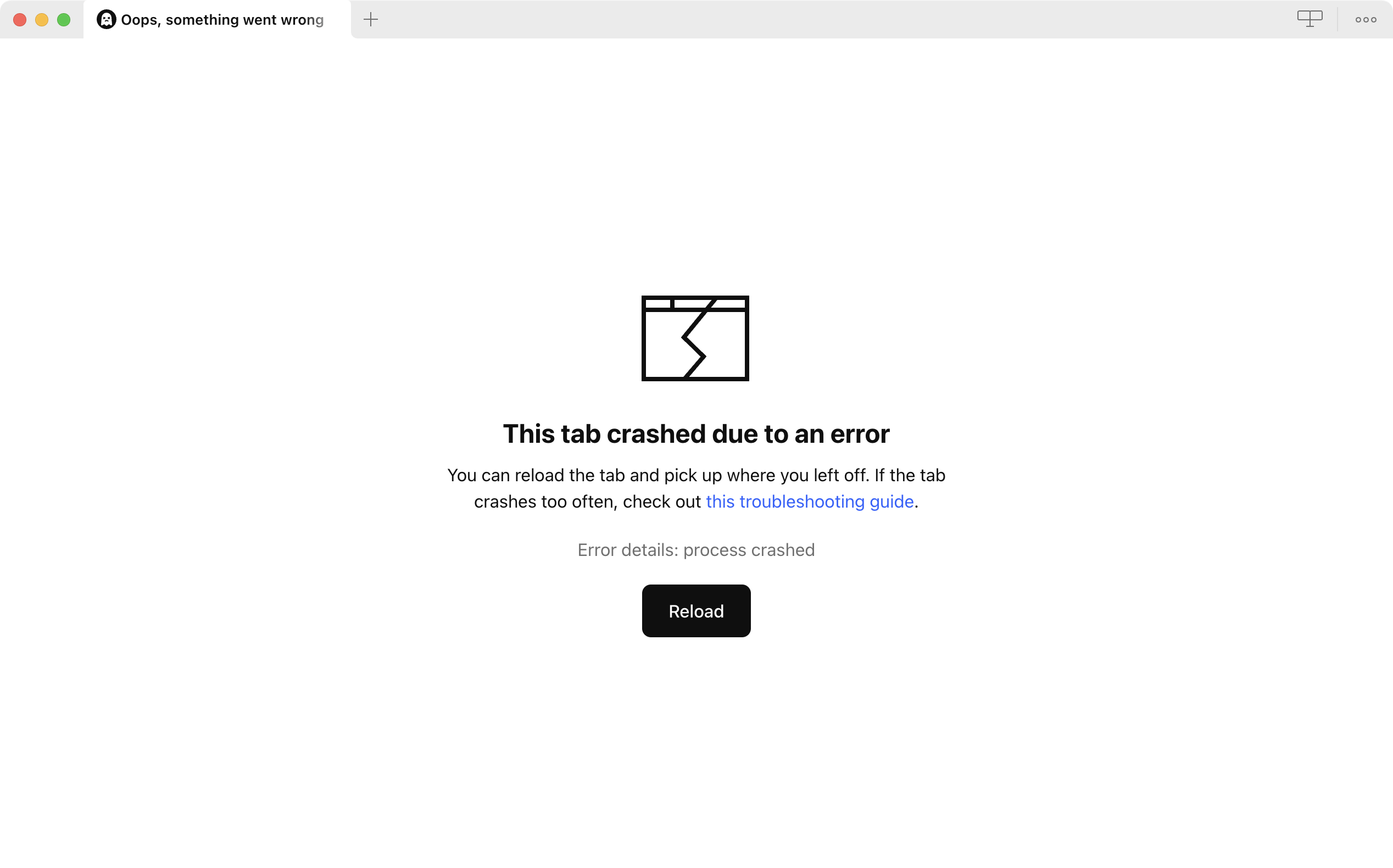
步驟一:更新TradingView電腦版app
請確保您的TradingView電腦版已更新至最新版本。雖然app通常會自動下載並安裝更新,但您仍應透過點選右上角的 ⋯(三個點)→ 設定 → 關於,來確認版本狀態。如果發現app無法更新到最新版,或更新未自動安裝,請聯絡我們以取得協助。
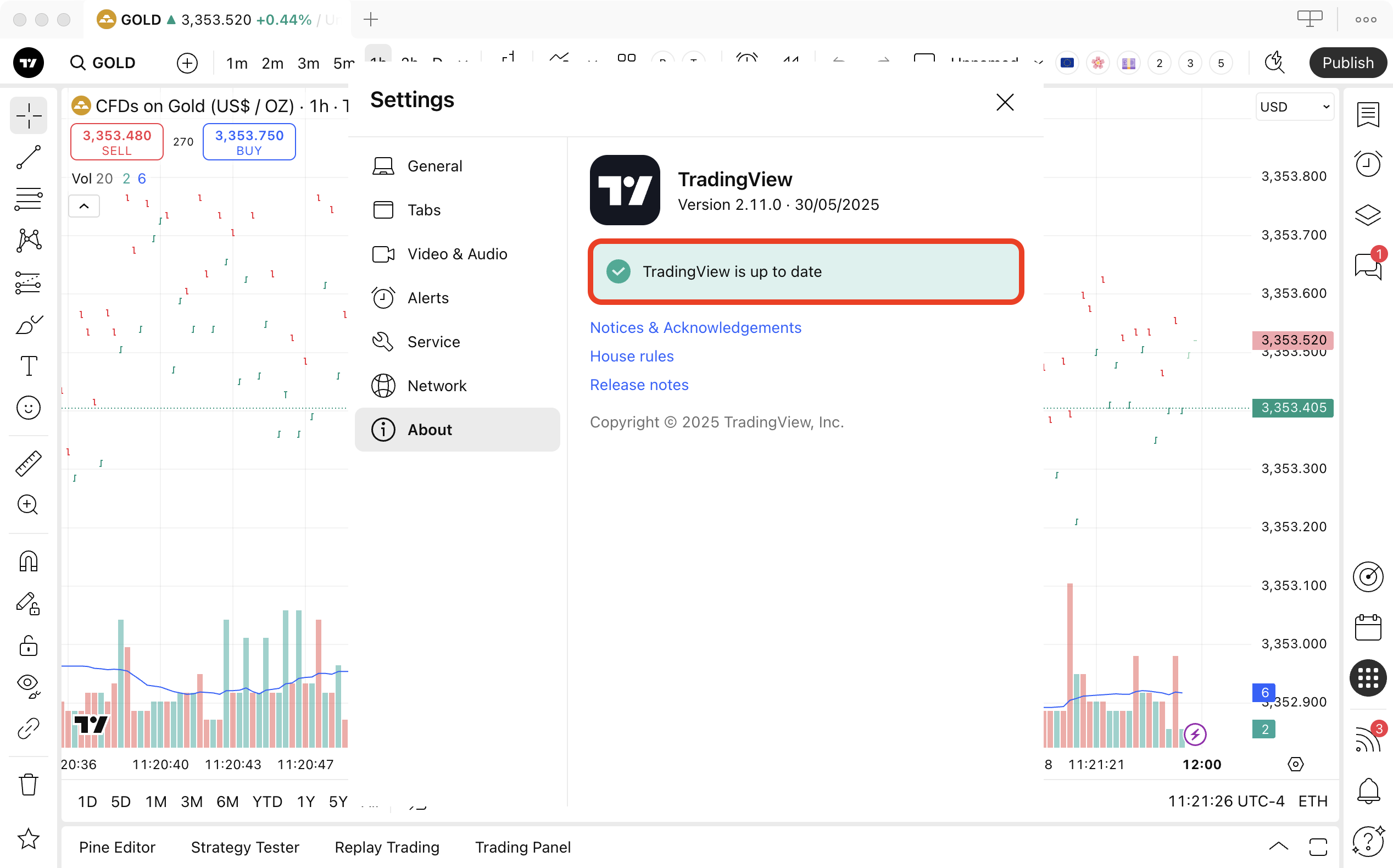
步驟二:清除app快取
在某些情況下,清除快取可能會有所幫助:
- 點選右上角的 ⋯(三個點) 開啟app選單 → 設定 → 服務 → 清除快取。
- 重新啟動app。

步驟三:檢查使用指標
圖表頁籤崩潰可能是因為圖表上使用了過多佔用資源的指標。請依照以下方式進行測試:
- 停用所有指標,觀察問題是否仍然出現。
- 若崩潰問題消失,請逐一重新啟用指標,以找出是哪一個指標導致問題。
- 避免使用會導致崩潰的指標,這類指標可能未經過良好優化。
- 建議聯絡該指標的作者並回報此問題。
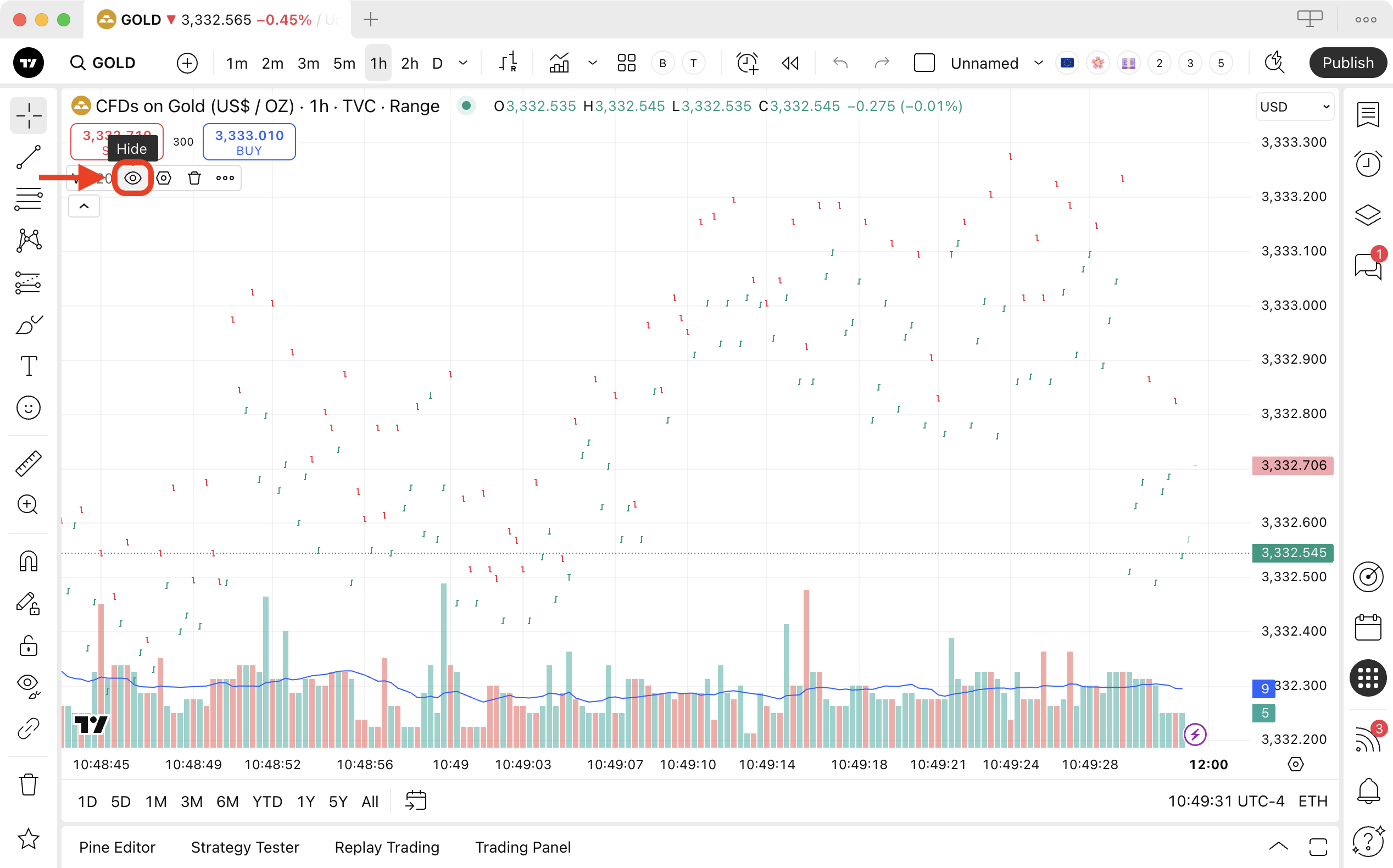
步驟四:檢查已安裝的安全性軟體
圖表頁籤崩潰可能是因為系統中某些處理網路流量的軟體(如防毒程式、防火牆、VPN客戶端或網路監控工具)所造成。請暫時停用這些服務,並觀察app是否正常運作。若停用後app運作正常,請調整這些軟體的設定,避免它們未來再阻擋TradingView。
步驟五:檢查系統資源
高CPU或記憶體使用率也可能導致崩潰。請關閉其他佔用大量資源的app,並觀察問題是否仍然發生。
步驟六:更新驅動程式與作業系統
請確保您的作業系統與驅動程式均為最新版本。這對於系統相容性與整體效能至關重要,也會直接影響TradingView電腦版的穩定性。
仍然有問題嗎?
在聯絡客服之前,請先嘗試改用瀏覽器版本的TradingView,看看是否也會發生同樣的崩潰情況。這有助於我們的客服團隊更有效地診斷與處理問題。